 masalah biasa
masalah biasa
 Bagaimana untuk menghentikan Windows 11 daripada membuka semula apl atau folder semasa dimulakan semula
Bagaimana untuk menghentikan Windows 11 daripada membuka semula apl atau folder semasa dimulakan semula
Bagaimana untuk menghentikan Windows 11 daripada membuka semula apl atau folder semasa dimulakan semula
Dengan pelancaran Windows 11 (versi Windows 10 yang dipertingkatkan), mereka telah memperkenalkan beberapa ciri baharu, salah satunya ialah sistem Windows akan membenarkan semua aplikasi atau folder yang boleh dimulakan semula dibuka semula selepas sistem dimulakan semula.
Ciri ini boleh melegakan pengguna yang terpaksa membuka banyak aplikasi yang diperlukan dengan kerap dan setiap kali but semula sistem mereka, manakala bagi sesetengah yang lain ia boleh menyusahkan.
Jika anda ingin mendayakan atau melumpuhkan ciri ini pada sistem anda, maka artikel ini akan membantu anda melakukannya dengan mudah dengan mengikuti langkah yang dijelaskan di bawah.
Cara Hentikan Windows 11 daripada Membuka Semula Apl semasa Mulakan Semula
Jika anda ingin mematikan atau menghidupkan keupayaan untuk membuka semula apl apabila sistem anda dimulakan semula, ikut langkah ini.
Langkah 1: Mula-mula, anda perlu pergi ke halaman Tetapan pada sistem anda. Untuk melakukan ini, tekan kekunci Windows + I serentak pada papan kekunci anda.
Langkah 2: Pada halaman Tetapan, anda perlu memastikan anda memilih pilihan "Akaun" dalam menu sebelah kiri.
Langkah 3: Seterusnya, klik pilihan Log masuk di bawah Tetapan Akaun pada halaman akaun di sebelah kanan, seperti yang ditunjukkan dalam gambar di bawah.
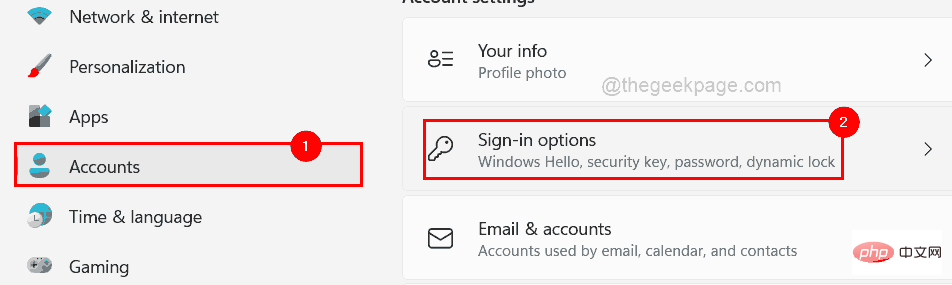
Langkah 4: Kemudian tatal ke bawah halaman pilihan log masuk, di bawah bahagian tetapan tambahan, terdapat butang togol yang menyatakan "Autosave My restartable apps dan mulakan semula apabila saya log masuk semula ".
Langkah 5: Jika anda ingin mendayakan ciri ini, klik Simpan automatik apl boleh dimulakan semula saya dan mulakan semula apabila saya log masuk semula butang togol ke Buka sebagai ditunjukkan di bawah.
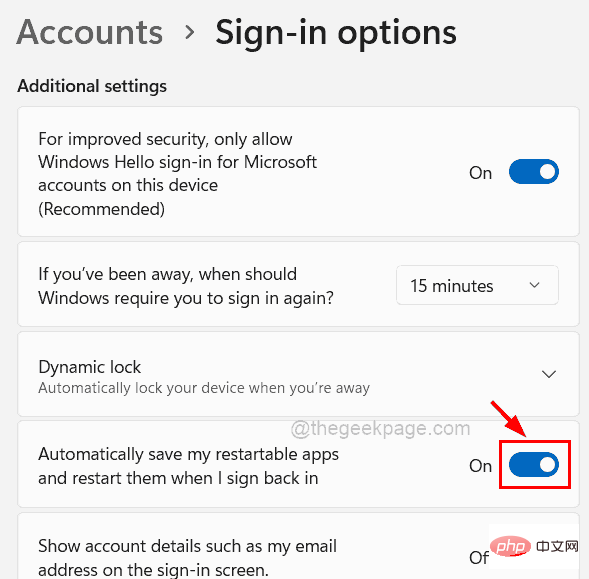
Langkah 6: Tetapi jika anda ingin mengelak daripada membuka semula apl pada but semula sistem, pastikan untuk melumpuhkan Auto-simpan apl boleh dimulakan semula saya dan Mengaktifkannya semula apabila saya log balik dalam togol butang untuk mematikannya mematikan seperti yang ditunjukkan dalam tangkapan skrin di bawah.
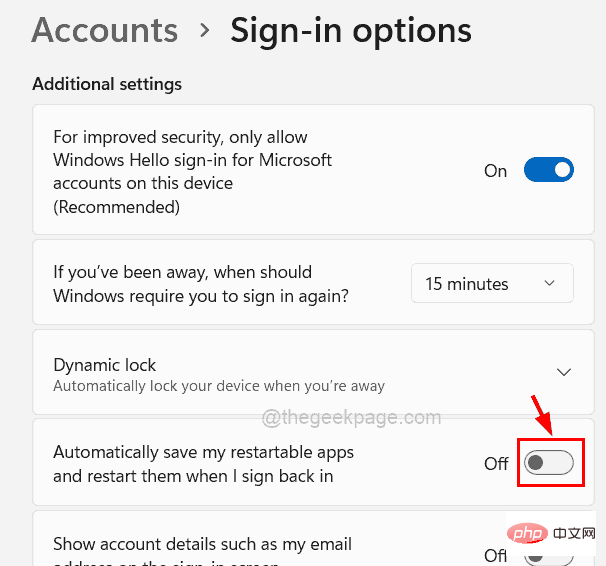
Langkah 7: Setelah selesai, anda boleh menutup tetingkap halaman Tetapan.
Cara Hentikan Windows 11 daripada Membuka Semula Folder semasa Mulakan Semula
Seperti yang dinyatakan di atas, dengan andaian anda ingin memulakan semula semua folder yang dibuka pada sistem mula semula, maka terdapat juga pilihan untuk mendayakan atau melumpuhkan ia. Berikut ialah langkah-langkah bagaimana untuk melakukannya pada sistem Windows.
Langkah 1: Mula-mula buka File Explorer pada sistem anda dengan menekan kekunci Windows dan E serentak pada penyemak imbas papan kekunci anda tingkap.
Langkah 2: Setelah File Explorer dibuka, anda harus mengklik pada tiga titik mendatar (tunjukkan lebih banyak ikon pilihan) di hujung bar atas, seperti yang ditunjukkan di bawah.
Langkah 3: Pilih pilihan daripada senarai juntai bawah dengan mengklik padanya seperti yang ditunjukkan dalam tangkapan skrin di bawah.
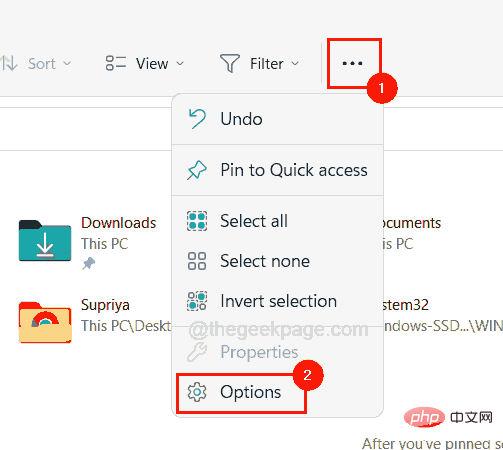
Langkah 4: Sekarang apabila tetingkap Folder Options muncul, klik pada tab "View" dan kemudian pada " Senarai Tetapan Tambahan ", pilih kotak pilihan "Pulihkan tetingkap folder sebelumnya semasa log masuk" dengan mengkliknya supaya ia dipilih untuk mendayakannya seperti ditunjukkan di bawah Tunjukkan.
Langkah 5: Kemudian klik "Guna" dan "OK" untuk menutup tetingkap.
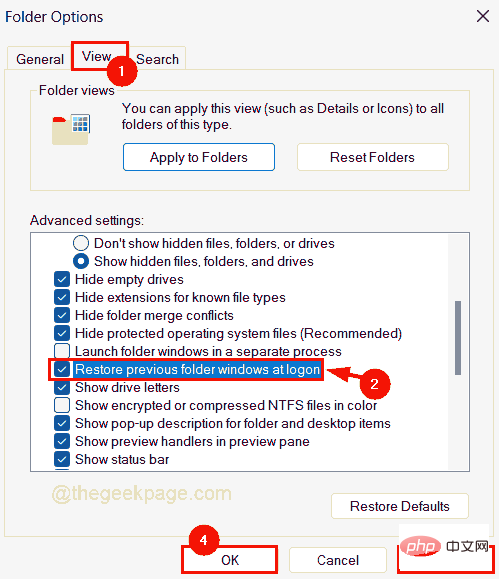
Langkah 6: Jika anda tidak mahu membuka semula semua folder yang dibuka semasa sistem dimulakan semula, di bawah tab "Lihat" anda Cukup nyahtanda kotak semak Pulihkan folder sebelumnya semasa log masuk supaya ia dilumpuhkan dan klik Guna dan OK seperti yang ditunjukkan di bawah.
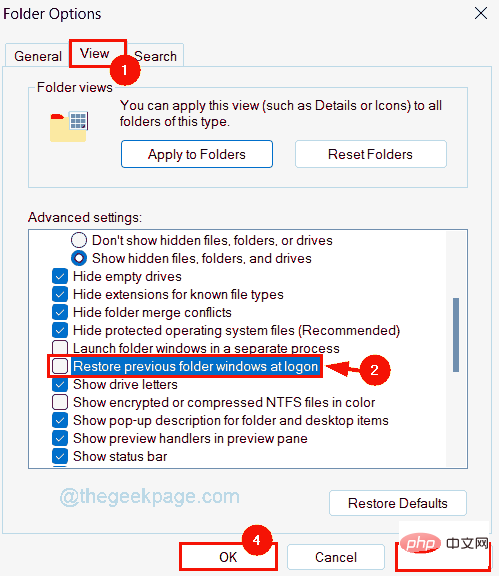
Itu sahaja. Semoga ini bermanfaat. Terima kasih kerana membaca!
Atas ialah kandungan terperinci Bagaimana untuk menghentikan Windows 11 daripada membuka semula apl atau folder semasa dimulakan semula. Untuk maklumat lanjut, sila ikut artikel berkaitan lain di laman web China PHP!

Alat AI Hot

Undresser.AI Undress
Apl berkuasa AI untuk mencipta foto bogel yang realistik

AI Clothes Remover
Alat AI dalam talian untuk mengeluarkan pakaian daripada foto.

Undress AI Tool
Gambar buka pakaian secara percuma

Clothoff.io
Penyingkiran pakaian AI

AI Hentai Generator
Menjana ai hentai secara percuma.

Artikel Panas

Alat panas

Notepad++7.3.1
Editor kod yang mudah digunakan dan percuma

SublimeText3 versi Cina
Versi Cina, sangat mudah digunakan

Hantar Studio 13.0.1
Persekitaran pembangunan bersepadu PHP yang berkuasa

Dreamweaver CS6
Alat pembangunan web visual

SublimeText3 versi Mac
Perisian penyuntingan kod peringkat Tuhan (SublimeText3)

Topik panas
 1376
1376
 52
52
 Apakah perisian bonjour dan bolehkah ia dinyahpasang?
Feb 20, 2024 am 09:33 AM
Apakah perisian bonjour dan bolehkah ia dinyahpasang?
Feb 20, 2024 am 09:33 AM
Tajuk: Terokai perisian Bonjour dan cara menyahpasangnya Abstrak: Artikel ini akan memperkenalkan fungsi, skop penggunaan dan cara menyahpasang perisian Bonjour. Pada masa yang sama, ia juga akan diterangkan cara menggunakan alatan lain bagi menggantikan Bonjour bagi memenuhi keperluan pengguna. Pengenalan: Bonjour ialah perisian biasa dalam bidang teknologi komputer dan rangkaian. Walaupun ini mungkin tidak biasa bagi sesetengah pengguna, ia boleh menjadi sangat berguna dalam beberapa situasi tertentu. Jika anda telah memasang perisian Bonjour tetapi kini ingin menyahpasangnya, maka
 Apa yang perlu dilakukan jika WPS Office tidak boleh membuka fail PPT - Apa yang perlu dilakukan jika WPS Office tidak boleh membuka fail PPT
Mar 04, 2024 am 11:40 AM
Apa yang perlu dilakukan jika WPS Office tidak boleh membuka fail PPT - Apa yang perlu dilakukan jika WPS Office tidak boleh membuka fail PPT
Mar 04, 2024 am 11:40 AM
Baru-baru ini, ramai rakan bertanya kepada saya apa yang perlu dilakukan sekiranya WPSOffice tidak dapat membuka fail PPT Seterusnya, mari kita belajar bagaimana untuk menyelesaikan masalah WPSOffice tidak dapat membuka fail PPT. 1. Mula-mula buka WPSOffice dan masukkan halaman utama, seperti yang ditunjukkan dalam rajah di bawah. 2. Kemudian masukkan kata kunci "pembaikan dokumen" dalam bar carian di atas, dan kemudian klik untuk membuka alat pembaikan dokumen, seperti yang ditunjukkan dalam rajah di bawah. 3. Kemudian import fail PPT untuk pembaikan, seperti yang ditunjukkan dalam rajah di bawah.
 Apakah perisian crystaldiskmark? -Bagaimana menggunakan crystaldiskmark?
Mar 18, 2024 pm 02:58 PM
Apakah perisian crystaldiskmark? -Bagaimana menggunakan crystaldiskmark?
Mar 18, 2024 pm 02:58 PM
CrystalDiskMark ialah alat penanda aras HDD kecil untuk pemacu keras yang cepat mengukur kelajuan baca/tulis berurutan dan rawak. Seterusnya, biarkan editor memperkenalkan CrystalDiskMark kepada anda dan cara menggunakan crystaldiskmark~ 1. Pengenalan kepada CrystalDiskMark CrystalDiskMark ialah alat ujian prestasi cakera yang digunakan secara meluas yang digunakan untuk menilai kelajuan baca dan tulis serta prestasi pemacu keras mekanikal dan pemacu keadaan pepejal (SSD Prestasi I/O rawak. Ia adalah aplikasi Windows percuma dan menyediakan antara muka mesra pengguna dan pelbagai mod ujian untuk menilai aspek prestasi cakera keras yang berbeza dan digunakan secara meluas dalam ulasan perkakasan
![Perisian Corsair iCUE tidak mengesan RAM [Tetap]](https://img.php.cn/upload/article/000/465/014/170831448976874.png?x-oss-process=image/resize,m_fill,h_207,w_330) Perisian Corsair iCUE tidak mengesan RAM [Tetap]
Feb 19, 2024 am 11:48 AM
Perisian Corsair iCUE tidak mengesan RAM [Tetap]
Feb 19, 2024 am 11:48 AM
Artikel ini akan meneroka perkara yang boleh dilakukan oleh pengguna apabila perisian CorsairiCUE tidak mengenali RAM dalam sistem Windows. Walaupun perisian CorsairiCUE direka untuk membenarkan pengguna mengawal pencahayaan RGB komputer mereka, sesetengah pengguna mendapati bahawa perisian itu tidak berfungsi dengan betul, mengakibatkan ketidakupayaan untuk mengesan modul RAM. Mengapa ICUE tidak mengambil ingatan saya? Sebab utama mengapa ICUE tidak dapat mengenal pasti RAM dengan betul biasanya berkaitan dengan konflik perisian latar belakang Selain itu, tetapan tulis SPD yang salah juga boleh menyebabkan masalah ini. Isu dengan perisian CorsairIcue tidak mengesan RAM telah diperbaiki Jika perisian CorsairIcue tidak mengesan RAM pada komputer Windows anda, sila gunakan cadangan berikut.
 Tutorial penggunaan CrystalDiskinfo-Apakah perisian CrystalDiskinfo?
Mar 18, 2024 pm 04:50 PM
Tutorial penggunaan CrystalDiskinfo-Apakah perisian CrystalDiskinfo?
Mar 18, 2024 pm 04:50 PM
CrystalDiskInfo ialah perisian yang digunakan untuk menyemak peranti perkakasan komputer Dalam perisian ini, kita boleh menyemak perkakasan komputer kita sendiri, seperti kelajuan membaca, mod penghantaran, antara muka, dll.! Jadi sebagai tambahan kepada fungsi ini, bagaimana untuk menggunakan CrystalDiskInfo dan apakah sebenarnya CrystalDiskInfo Izinkan saya menyelesaikannya untuk anda! 1. Asal Usul CrystalDiskInfo Sebagai salah satu daripada tiga komponen utama hos komputer, pemacu keadaan pepejal ialah medium storan komputer dan bertanggungjawab untuk penyimpanan data komputer Pemacu keadaan pepejal yang baik boleh mempercepatkan pembacaan fail dan mempengaruhi pengalaman pengguna. Apabila pengguna menerima peranti baharu, mereka boleh menggunakan perisian pihak ketiga atau SSD lain untuk
 Bagaimana untuk menetapkan kenaikan papan kekunci dalam Adobe Illustrator CS6 - Bagaimana untuk menetapkan kenaikan papan kekunci dalam Adobe Illustrator CS6
Mar 04, 2024 pm 06:04 PM
Bagaimana untuk menetapkan kenaikan papan kekunci dalam Adobe Illustrator CS6 - Bagaimana untuk menetapkan kenaikan papan kekunci dalam Adobe Illustrator CS6
Mar 04, 2024 pm 06:04 PM
Ramai pengguna menggunakan perisian Adobe Illustrator CS6 di pejabat mereka, jadi adakah anda tahu bagaimana untuk menetapkan kenaikan papan kekunci dalam Adobe Illustrator CS6 Kemudian, editor akan membawakan kepada anda kaedah menetapkan kenaikan papan kekunci dalam Adobe Illustrator CS6 Pengguna yang berminat boleh lihat di bawah. Langkah 1: Mulakan perisian Adobe Illustrator CS6, seperti yang ditunjukkan dalam rajah di bawah. Langkah 2: Dalam bar menu, klik perintah [Edit] → [Keutamaan] → [Umum] dalam urutan. Langkah 3: Kotak dialog [Keyboard Increment] muncul, masukkan nombor yang diperlukan dalam kotak teks [Keyboard Increment], dan akhirnya klik butang [OK]. Langkah 4: Gunakan kekunci pintasan [Ctrl]
 Bagaimana untuk menyelesaikan percubaan perisian yang tidak serasi untuk dimuatkan dengan Edge?
Mar 15, 2024 pm 01:34 PM
Bagaimana untuk menyelesaikan percubaan perisian yang tidak serasi untuk dimuatkan dengan Edge?
Mar 15, 2024 pm 01:34 PM
Apabila kami menggunakan penyemak imbas Edge, kadangkala perisian yang tidak serasi cuba dimuatkan bersama, jadi apa yang sedang berlaku? Biarkan tapak ini dengan teliti memperkenalkan kepada pengguna cara menyelesaikan masalah cuba memuatkan perisian yang tidak serasi dengan Edge. Cara menyelesaikan perisian yang tidak serasi yang cuba dimuatkan dengan Edge Solution 1: Cari IE dalam menu mula dan akses terus dengan IE. Penyelesaian 2: Nota: Mengubah suai pendaftaran boleh menyebabkan kegagalan sistem, jadi kendalikan dengan berhati-hati. Ubah suai parameter pendaftaran. 1. Masukkan regedit semasa operasi. 2. Cari laluan\HKEY_LOCAL_MACHINE\SOFTWARE\Policies\Micros
 Apakah jenis perisian bonjour Adakah ia berguna?
Feb 22, 2024 pm 08:39 PM
Apakah jenis perisian bonjour Adakah ia berguna?
Feb 22, 2024 pm 08:39 PM
Bonjour ialah protokol rangkaian dan perisian yang dilancarkan oleh Apple untuk menemui dan mengkonfigurasi perkhidmatan rangkaian dalam rangkaian kawasan setempat. Peranan utamanya ialah untuk menemui dan berkomunikasi secara automatik antara peranti yang disambungkan dalam rangkaian yang sama. Bonjour pertama kali diperkenalkan dalam versi MacOSX10.2 pada tahun 2002, dan kini dipasang dan didayakan secara lalai dalam sistem pengendalian Apple. Sejak itu, Apple telah membuka teknologi Bonjour kepada pengeluar lain, jadi banyak sistem pengendalian dan peranti lain juga boleh menyokong Bonjour.


